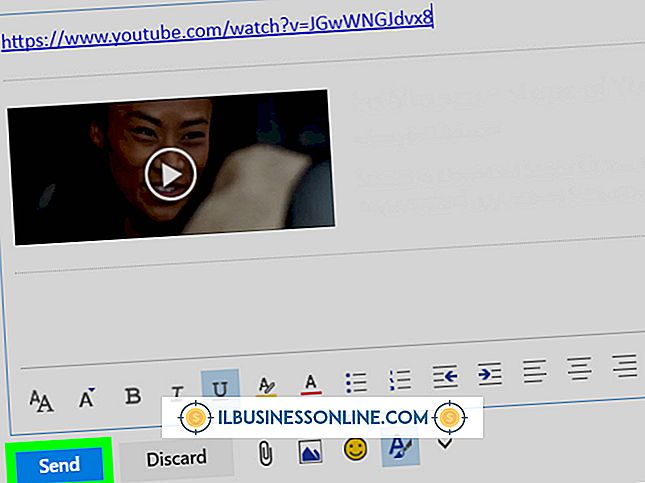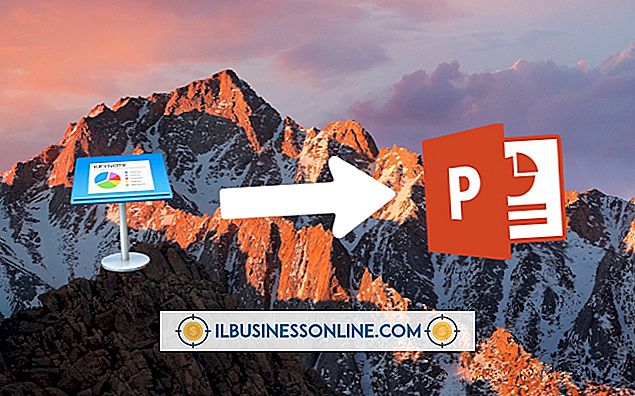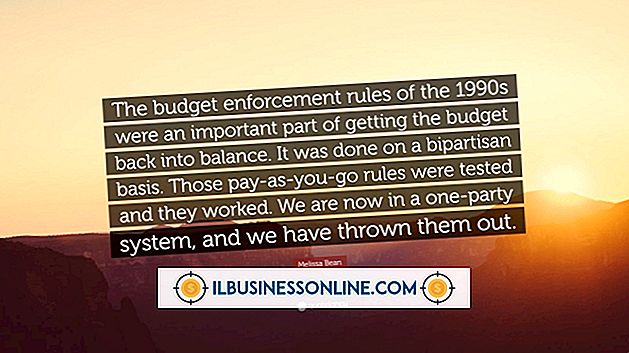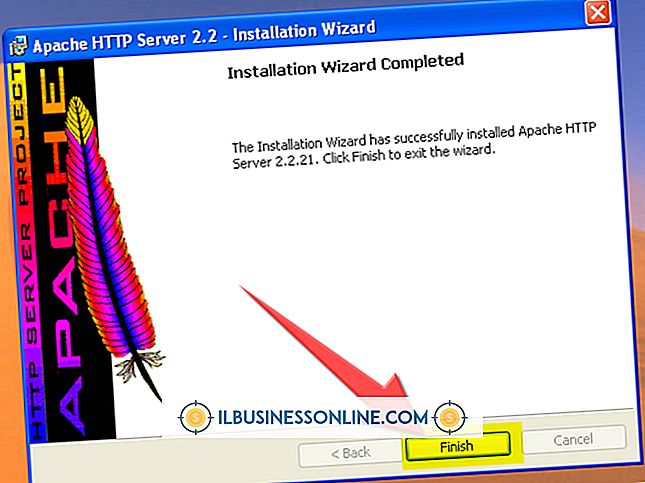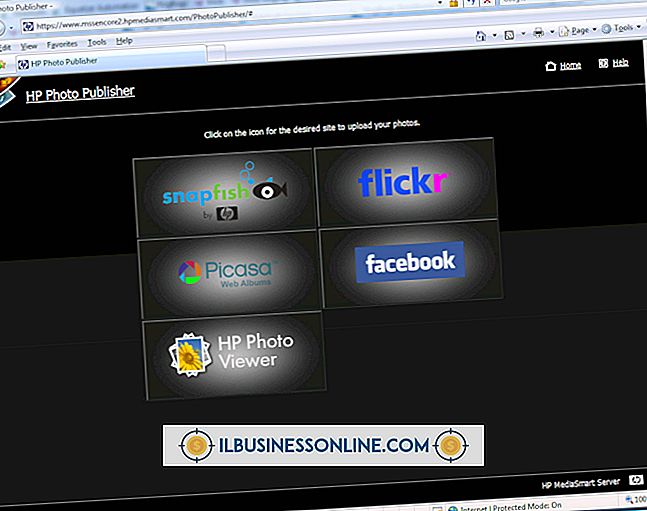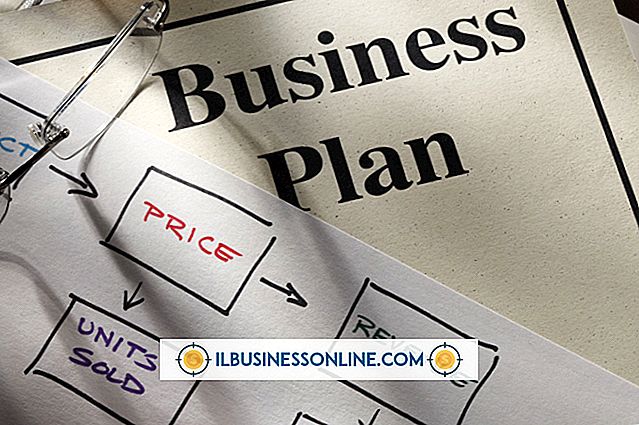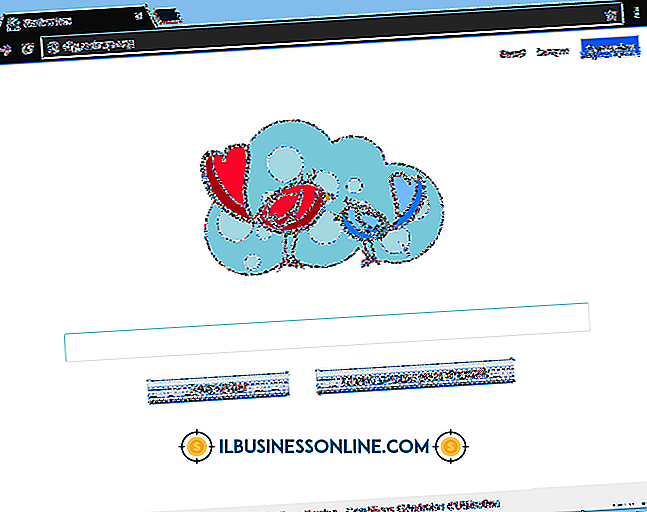Sådan bruges Microsoft Excel til at tegne kontroldiagrammer og grafer

Et kontrolkort tegner målte værdier sammen med øvre og nedre kvalitetskontrolgrænser. Værdier uden for disse grænser er uacceptable og kan tyde på et fremstillingsproblem. Selvom mange statistikere bruger tre standardafvigelser fra gennemsnittet til at konstruere disse grænser, misbruger Donald Wheeler, modtageren af Deming medaljen fra American Society of Quality, denne metode som "iboende og filosofisk mangelfuld." I stedet anbefaler Wheeler at inkorporere det gennemsnitlige bevægelsesområde at skabe disse grænser. Microsoft Excel 2013 mangler et værktøj til at oprette sådanne kontrol diagrammer, men du kan manuelt konstruere en ved korrekt at organisere dine data.
1.
Indtast overskriften mærker "Range", "Number", "Data", "Lower", "Upper" og "Average" i henholdsvis celler A1 til F1.
2.
Indtast dine målte data i kolonne C, begyndende med celle C2. Der bør ikke være huller i dataene.
3.
Indtast "1" (uden citater her og over) i celle B2 og indtast "2" i celle B3. Klik og træk musen hen over cellerne B2 og B3, og dobbeltklik derefter på fyldhåndtaget, som vises som et lille firkant nederst til højre for markeringen. Hvis du gør det, fortsætter du med at øge tallet ned i kolonnen til den sidste celle med tilstødende data.
4.
Indtast "= Abs (C2-C3)" i celle A3, vælg cellen og dobbeltklik på fyldhåndtaget for at kopiere formlen ned ad søjlen. Excel stopper med at kopiere formlen, når den når den sidste celle med tilstødende data.
5.
Indtast "= Gennemsnit (C: C) -2, 66 * Gennemsnitlig (A: A)" i celle D2 og kopier formlen ned ad søjlen for at oprette den nederste grænse.
6.
Indtast "= Gennemsnit (C: C) + 2, 66 * Gennemsnitlig (A: A)" i celle E2 og kopier formlen ned ad søjlen for at oprette den øvre grænse.
7.
Indtast "= Gennemsnit (C: C)" i celle F2 og kopier formlen ned ad søjlen. Ved at inkludere denne kolonne opretter du en målværdi repræsenteret af dat gennemsnittet.
8.
Klik på kolonneoverskriften "B" og træk musen til kolonneoverskriften "F" for at vælge alle data i kolonnerne B til F.
9.
Klik på fanen "Indsæt", derefter "Scatter" -ikonet i Diagramgruppen og vælg den første "Scatter" -indstilling for at oprette kontrolkortet. Du skal dog reformere gennemsnittet og grænserne.
10.
Højreklik på et hvilket som helst datapunkt på diagrammet, og vælg "Change Series Chart Type." Klik på rullemenuen til højre for den nederste serie og vælg øverste højre "Line" -indstilling. Gentag for "Upper" og "Average" serien. Klik på "OK".
Tip
- Hvis dataene vises scrunched sammen øverst i diagrammet, skal du højreklikke på det venstre datafelt og vælge "Format Axis." Skift feltene "Minimum" og "Maksimum" i afsnittet Bound for at omhyggeligere dine data. Hvis du f.eks. Havde minimum og maksimum dataværdier på ca. 3.100 og 5.100, kan du bruge grænser på 3.000 og 5.500.